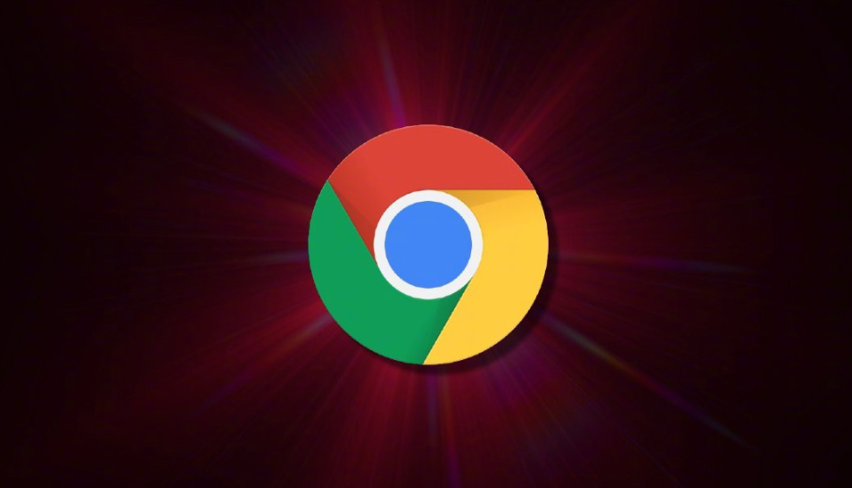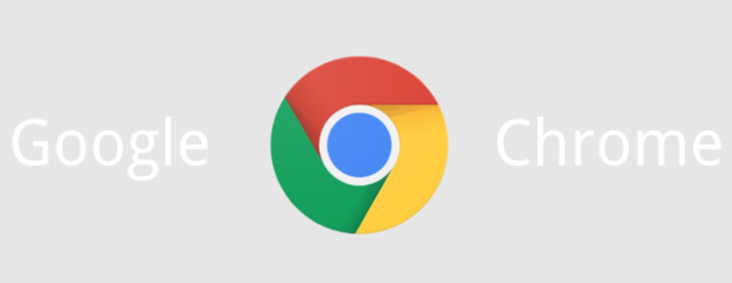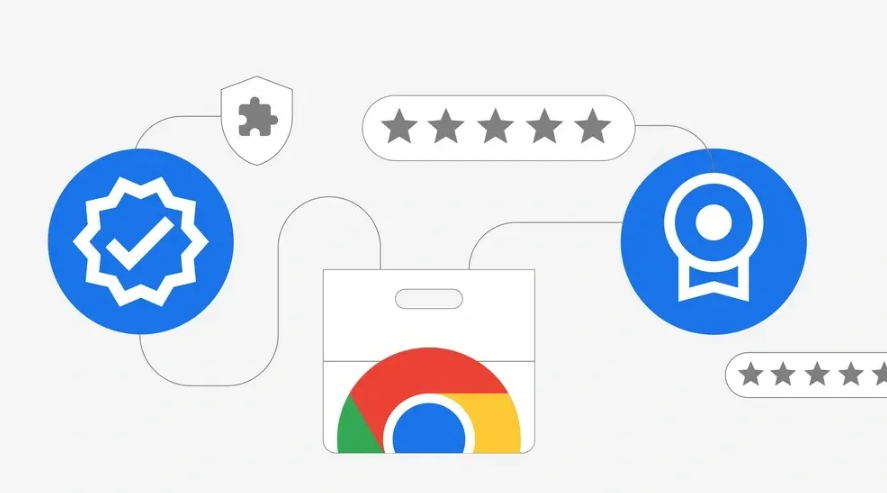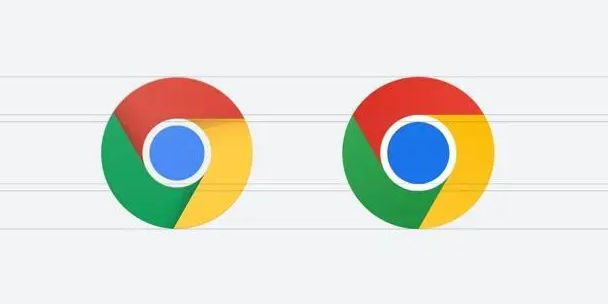当前位置:
首页 >
chrome浏览器下载安装失败提示安装程序错误如何排查
chrome浏览器下载安装失败提示安装程序错误如何排查
时间:2025年07月26日
来源: 谷歌浏览器官网
详情介绍
1. 检查网络连接:确保网络稳定,可尝试重启路由器或切换网络环境后重新下载。若使用移动数据,确认信号强度及流量是否充足。
2. 清理浏览器缓存和历史记录:打开Chrome浏览器,点击右上角的三个点图标,选择“更多工具”->“清除浏览数据”。在弹出的窗口中,选择“时间范围”为“所有时间”,勾选“缓存的图片和文件”“Cookie及其他网站数据”和“插件数据”,然后点击“清除数据”。
3. 禁用杀毒软件和防火墙:部分安全软件可能误删或拦截安装文件。可暂时关闭杀毒软件和防火墙,再次尝试下载安装。若安装成功,需在安全软件中将Chrome安装程序添加到信任列表。
4. 检查系统权限:右键点击安装程序,选择“以管理员身份运行”。若系统提示缺少权限,需检查用户账户是否具备管理员权限,或联系系统管理员获取权限。
5. 重新下载安装包:删除已下载的安装文件,访问Google官方网站重新下载最新版本。确保下载过程中未中断或损坏文件,可校验文件哈希值(如MD5)确认完整性。
6. 检查磁盘空间:确保系统盘(通常为C盘)剩余空间充足。若空间不足,可清理临时文件或卸载不必要的程序释放空间。
7. 修复系统文件:在Cortana搜索栏输入“命令提示符”,右键选择“以管理员身份运行”,执行命令“sfc /scannow”检查并修复系统文件。此操作可能修复导致安装失败的系统组件问题。
8. 暂时禁用第三方软件:部分软件(如VPN、下载工具)可能干扰安装进程。尝试退出或卸载相关第三方程序后重新安装。
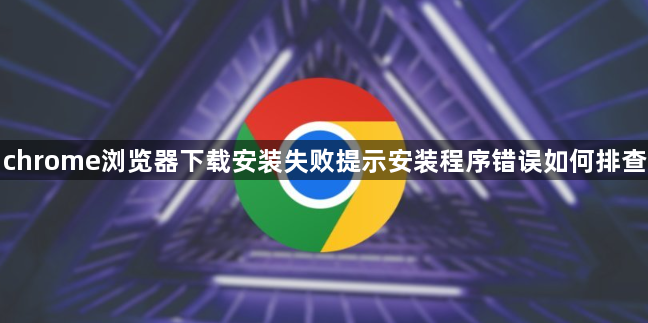
1. 检查网络连接:确保网络稳定,可尝试重启路由器或切换网络环境后重新下载。若使用移动数据,确认信号强度及流量是否充足。
2. 清理浏览器缓存和历史记录:打开Chrome浏览器,点击右上角的三个点图标,选择“更多工具”->“清除浏览数据”。在弹出的窗口中,选择“时间范围”为“所有时间”,勾选“缓存的图片和文件”“Cookie及其他网站数据”和“插件数据”,然后点击“清除数据”。
3. 禁用杀毒软件和防火墙:部分安全软件可能误删或拦截安装文件。可暂时关闭杀毒软件和防火墙,再次尝试下载安装。若安装成功,需在安全软件中将Chrome安装程序添加到信任列表。
4. 检查系统权限:右键点击安装程序,选择“以管理员身份运行”。若系统提示缺少权限,需检查用户账户是否具备管理员权限,或联系系统管理员获取权限。
5. 重新下载安装包:删除已下载的安装文件,访问Google官方网站重新下载最新版本。确保下载过程中未中断或损坏文件,可校验文件哈希值(如MD5)确认完整性。
6. 检查磁盘空间:确保系统盘(通常为C盘)剩余空间充足。若空间不足,可清理临时文件或卸载不必要的程序释放空间。
7. 修复系统文件:在Cortana搜索栏输入“命令提示符”,右键选择“以管理员身份运行”,执行命令“sfc /scannow”检查并修复系统文件。此操作可能修复导致安装失败的系统组件问题。
8. 暂时禁用第三方软件:部分软件(如VPN、下载工具)可能干扰安装进程。尝试退出或卸载相关第三方程序后重新安装。